Enregistrez de la vidéo, de l'audio, du gameplay et de la webcam pour enregistrer facilement des moments précieux.
Outils de capture utiles pour Mac [Tutoriels complets]
Windows a toujours eu son propre outil de capture d'écran. Le Mac dispose-t-il du même outil performant et efficace ? Comment l'utiliser ? Si vous souhaitez davantage de fonctionnalités d'édition et des captures d'écran de qualité HD, quel outil de capture d'écran choisir sur Mac ? Cet article répond à ces questions. Nous vous présentons six méthodes et outils de capture d'écran sur Mac.
Liste des guides
Comment utiliser l'outil de capture de raccourcis par défaut sur Mac Outil de capture d'écran sur Mac : Utilisation du menu contextuel de capture d'écran Outil de capture d'écran professionnel, pratique et de haute qualité pour Mac Clean Shot X – Outil de capture d'écran polyvalent pour Mac TextSniper - L'outil de capture d'écran pour Mac peut convertir du texte et de la voix Monosnap : un outil de capture d'écran pour Mac axé sur des fonctions détailléesComment utiliser l'outil de capture de raccourcis par défaut sur Mac
Le premier est le raccourci de capture intégré au Mac. C'est la méthode la plus rapide, la plus sûre et la plus gratuite si vous n'avez pas besoin de modifier le fichier et que vous n'avez pas d'exigences quant au format de sortie.
Avantages
C'est plus sûr sans logiciel tiers requis.
Faible consommation de mémoire.
Les inconvénients
Par rapport à une fonction unique, aucune fonction d'édition.
Aucun changement sur le format de sortie.
Pour la capture d'écran complète :
Les raccourcis de capture intégrés au Mac constituent le moyen le plus rapide de capturer l'intégralité de l'écran. De plus, ils sont simples à mettre en œuvre et ne nécessitent aucun logiciel ni configuration supplémentaire. Ils sont pratiques pour résoudre des problèmes techniques ou partager des informations avec des collègues.
Étape Appuyez simultanément sur Commande + Maj + 3. L'écran clignotera alors pour indiquer que la capture d'écran a été effectuée. Cette capture sera enregistrée sur votre bureau au format PNG avec la date et l'heure.
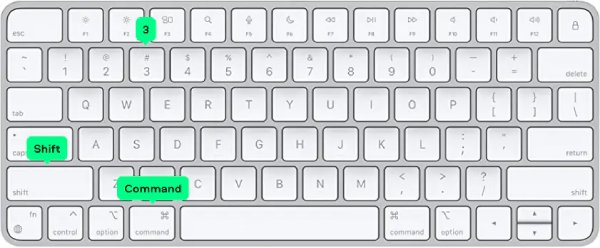
Pour la capture d'écran partielle :
Si vous souhaitez simplement intercepter une partie, appuyez sur « Commande + Maj + 4 ». Attendez ensuite que le curseur se transforme en réticule. Cliquez et faites glisser pour sélectionner la zone à capturer, puis relâchez la souris ou le pavé tactile. Vous obtiendrez une capture d'écran de l'interface choisie. Cette capture sera enregistrée sur votre bureau au format PNG.
Outil de capture d'écran sur Mac : Utilisation du menu contextuel de capture d'écran
Si vous avez besoin de paramètres avancés ou d'un recadrage simple, comme des captures d'écran chronométrées ou l'enregistrement d'images dans le presse-papiers, vous pouvez utiliser le menu Capture d'écran de Mac comme outil de capture.
Avantages
Il est simple à utiliser, avec un accent principal sur la fonction de capture d'écran.
Avec des paramètres de base et des options de capture comme un compte à rebours.
Les inconvénients
Aucune fonction de recadrage d'édition avancée.
Étape 1Appuyez sur « Commande + Maj + 5 » Raccourci de capture d'écran MacLe menu de capture d'écran apparaîtra, affichant un panneau proposant différentes options. Trois options sont disponibles :
• Capturez tout sur l'écran
• Capturer un fragment de l'écran
• Fenêtre de capture
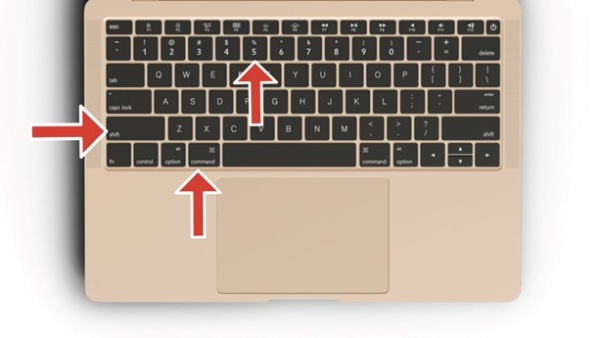
Étape 2Il dispose également d'un menu d'options vous permettant de modifier l'emplacement de stockage de vos captures d'écran et vidéos. Configurez-le et commencez à prendre des captures d'écran avec cet outil de capture sur Mac.
Outil de capture d'écran professionnel, pratique et de haute qualité pour Mac
Bien que les raccourcis du Mac soient pratiques, il ne permet pas de modifier les captures d'écran. De plus, il ne permet pas de réaliser de longues captures d'écran et peut parfois provoquer des ralentissements. La capture d'écran Mac ne fonctionne pas. Par conséquent, vous avez besoin d'un outil de capture fiable et professionnel pour Mac, tel que Enregistreur d'écran 4EasysoftIl permet de choisir n'importe quelle forme de zone de capture, avec une qualité élevée. Il prend en charge l'ajout d'annotations aux captures d'écran et offre d'autres fonctionnalités d'édition, comme le recadrage. Il permet de gagner du temps en évitant de chercher d'autres logiciels pour l'édition secondaire.

Raccourcis clavier personnalisables, comme les raccourcis souris et les raccourcis de démarrage d'enregistrement.
Les captures d'écran ont une grande clarté et vous pouvez personnaliser la fréquence d'images, etc.
Prend en charge la conversion de plusieurs formats de sortie de capture d'écran tels que PNG et JPG.
Avec différents modes, notamment le défilement et les captures d'écran de fenêtres contextuelles.
100% sécurisé
100% sécurisé
Étape 1Lancez 4Easysoft Screen Recorder. Accédez à l'interface principale, cliquez sur « Capture d'écran » et revenez à la page où vous souhaitez capturer l'écran sur Mac.

Étape 2Vous pouvez choisir entre le mode défilement ou la capture contextuelle grâce à la fonction « Capture d'écran ». Lorsque votre souris se transforme en croix, vous pouvez capturer la zone souhaitée.

Étape 3La fenêtre apparaît alors comme une boîte à outils. En cliquant dessus, vous pourrez ajouter des flèches, du texte, des lignes, etc. Après avoir personnalisé la boîte à outils, cliquez sur le bouton « Enregistrer » à droite pour enregistrer vos modifications.

Clean Shot X – Outil de capture d'écran polyvalent pour Mac
La grande variété de fonctionnalités d'édition de CleanShot X le distingue encore plus. Outre les fonctions de base d'un outil de capture d'écran sur Mac, il permet également d'ajouter du texte annoté, de créer des mosaïques et de mettre en évidence les parties essentielles. Il permet également d'assembler plusieurs captures d'écran en une seule et de capturer le défilement. Cet outil de capture d'écran pour Mac vous permet de marquer des zones spécifiques avec des points et de les télécharger sur le cloud, en copiant les liens en un seul clic. Partagez facilement votre créativité avec d'autres personnes.
Avantages
De nombreuses possibilités de partage.
L'édition est riche en fonctionnalités, avec la possibilité d'ajouter des mosaïques et des surlignages.
Les inconvénients
Sans version d'essai gratuite.
Les fonctionnalités sont plus complexes et peuvent ne pas être conviviales
Étape 1Ouvrez CleanShot X et cliquez sur « Capture d'écran » dans le coin supérieur gauche pour commencer à utiliser cet outil de capture sur Mac. Vous pouvez également définir des raccourcis clavier et enregistrer le chemin d'accès dans la section « Paramètres ».
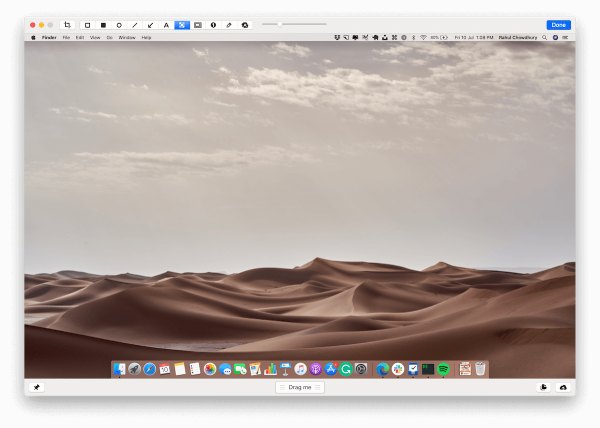
Étape 2Ensuite, allez dans « Raccourci », où vous pouvez choisir tous les types de formes de capture et de raccourcis clavier.
Étape 3Pour sélectionner le type de capture d'écran, vous pouvez cliquer sur la barre « Menu du programme » puis choisir le type de capture d'écran, comme le défilement ou la capture.
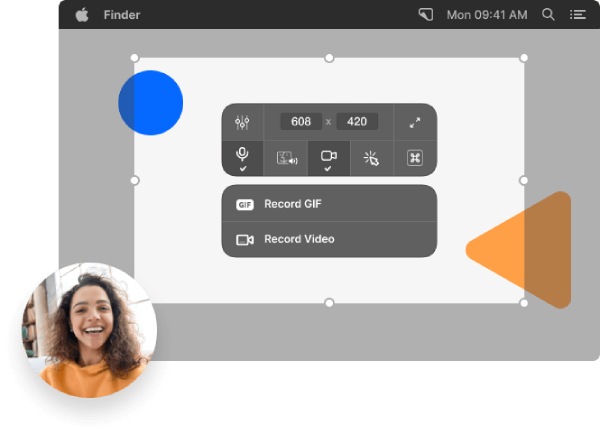
TextSniper - L'outil de capture sur Mac peut convertir du texte et de la voix
Si vous préférez intercepter l'image et identifier le texte, vous pouvez choisir Textsniper. Il propose des raccourcis de capture personnalisables sur Mac et peut être enregistré dans la barre de menus pour un accès rapide. Il prend également en charge la reconnaissance optique de caractères, qui reconnaît rapidement le texte des images et vous permet de le modifier librement. Il prend en charge plusieurs formats de capture d'écran et les reconnaît ensuite.
Avantages
La capture est rapide et personnalisable.
La reconnaissance et l’extraction de texte sont rapides et permettent de gagner du temps.
Les inconvénients
Sans version d'essai gratuite.
Les fonctionnalités d'édition de capture d'écran sont limitées et l'extraction est compliquée.
Étape 1Appuyez sur « CMD+Maj+2 » pour capturer ou choisissez « Capturer le texte » pour commencer. Sélectionnez ensuite la zone cible.
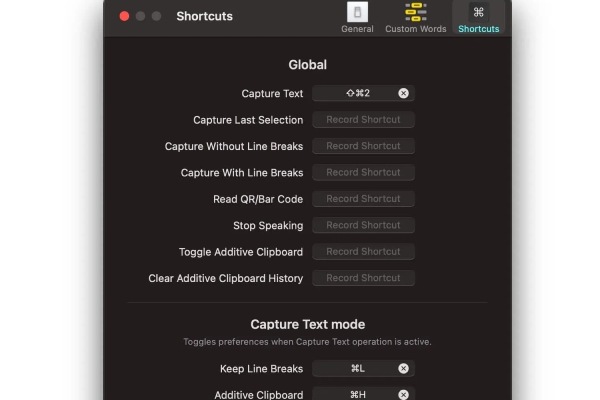
Étape 2Si vous avez besoin de texte supplémentaire, appuyez sur « CMD+V » pour copier le texte dans le presse-papiers ou dans vos notes.
Monosnap : un outil de capture d'écran pour Mac axé sur des fonctions détaillées
Monosnap est également un excellent outil de capture d'écran pour Mac. Il peut être dissimulé dans les coins de l'écran pour un accès facile à tout moment. Monosnap offre diverses options pour capturer et éditer des captures d'écran et des vidéos. De plus, il dispose d'une fonction de floutage en mosaïque et permet de télécharger directement sur YouTube après modification. Si vous devez capturer une zone spécifique de l'écran, vous pouvez utiliser sa loupe 8x pour des captures d'écran précises.
Avantages
Facile à découper et prêt à l'emploi à tout moment.
Les fonctions sont pratiques, comme le grossissement huit fois et le floutage des informations.
Les inconvénients
Le stockage dans le cloud ne peut être activé que moyennant des frais.
La fonction de capture d'écran est plus compliquée pour les débutants.
Étape 1
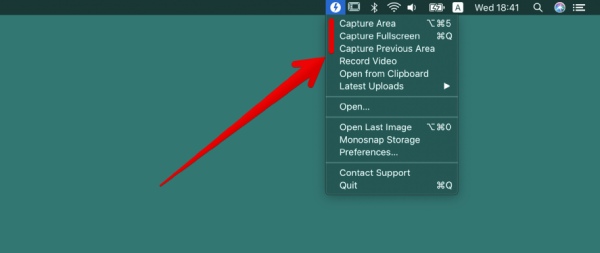
Étape 2Pour décompter le temps, sélectionnez la zone et maintenez la touche Alt enfoncée pour activer le minuteur pendant 5 secondes. Pour vous déplacer, maintenez la barre d'espace enfoncée et faites glisser la zone désignée.
Conclusion
Bien qu'il soit doté de puissants outils de capture d'écran intégrés pour Mac, certains utilisateurs peuvent encore avoir besoin de fonctionnalités supplémentaires, telles que des captures d'écran défilantes et des annotations. Enregistreur d'écran 4Easysoft Facilite ces tâches et constitue un outil de capture d'écran idéal pour Mac. Ses multiples modes de capture, sa modification libre, ses raccourcis personnalisés pour démarrer et terminer les captures d'écran, et bien d'autres fonctionnalités, vous permettront d'optimiser vos captures d'écran. Essayez-le gratuitement dès maintenant et découvrez sa praticité !
100% sécurisé
100% sécurisé


